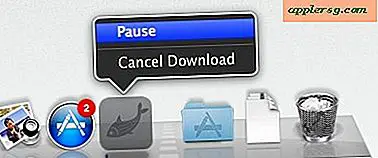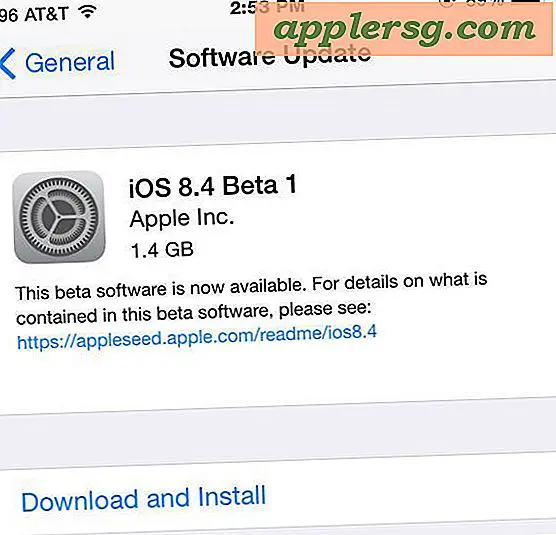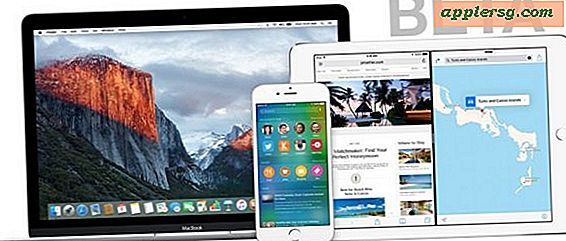Sådan gemmes iPhone & iPad Apps & Nedgrader en app til en tidligere version

Vi har alle haft erfaringen fra en af vores foretrukne apps, der bliver opdateret, og den nye version er værre end den tidligere version. Måske er det mere påtrængende annoncer, måske er det en frygtelig irriterende funktion, uanset hvad det er, kan en dårlig appopdatering nemt ødelægge din appoplevelse. Den nemmeste måde at undgå denne potentielle nedtur på er at gemme en kopi af iOS-apps, så du kan nedgradere dem, hvis du opdager, at den nye version er værre. Dette er meget nemmere at gøre, end du måske tror, vi dækker processen med at gemme en lokal backup af appen og også hvordan du nedgraderer til den tidligere version, hvis du ikke kan lide den nyeste iteration.
Bemærk, at hvis du sikkerhedskopierer udelukkende via iCloud, har du ikke denne mulighed, fordi appsne ikke gemmes lokalt. Du kan altid backup lokalt ud over iCloud for at forhindre, at det er et problem.
Gem iOS Apps & Easy Version Nedgradering
Denne proces udføres bedst manuelt, før du opdaterer en app.
Gem og sikkerhedskopiere individuelle iOS-apps
- Naviger til iOS-appens placering, dette kan gøres ved at højreklikke på appen i iTunes og vælge "Vis i Finder" eller ved manuelt at gå til den lokale iOS-appplacering på ~ / Musik / iTunes / iTunes Media / Mobile Applications / og finde appen
- Kopier appfilen til et andet sted for at fungere som backup, iOS-appfilerne har en .ipa-udvidelse
Hvis du har lyst til det, kan du sikkerhedskopiere hele biblioteket til et andet sted, selv om det normalt ikke er nødvendigt.
Sidenote til Windows-brugere: den mappe, du leder efter, er: C: \ Brugere \ Brugernavn \ My Music \ iTunes \ iTunes Media \ Mobile Applications \
Med applikationen sikkerhedskopieret kan du nu opdatere opdateringen til den nyeste version direkte på iPad, iPhone eller iPod touch. Hvis du bestemmer dig for den nye version er forfærdelig, er nedgradering meget enkel.
Nedgradering til tidligere version af en iOS App
- På iOS-enheden skal du slette den app, du vil nedgradere
- Afslut iTunes på computeren
- Igen navigere til den lokale iOS app placering på ~ / Music / iTunes / iTunes Media / Mobile Applications /
- Fjern den nyeste version af app.ipa-filen fra den pågældende mappe
- Kopier den tidligere gemte version af appen til / Mobile Applications / Directory
- Genstart iTunes
- Genindfør iPhone, iPad eller iPod, og den ældre appversion vil gendanne til enheden for at fuldføre nedgraderingen
I nogle situationer er de ældre versioner af apps ikke kompatible med den nyeste version af iOS, du ved, at dette er tilfældet, fordi appen ikke starter, når du forsøger at åbne den på iPhone / iPad, eller du vil få en besked med angivelse af en ny version er tilgængelig og beder om at opgradere.
Endelig, hvis du bruger noget som Time Machine, kan du altid grave gennem Time Machine-sikkerhedskopierne for at få adgang til ældre versioner af apps, hvis du er i klem, men det er generelt nemmest at bare holde en bestemt sikkerhedskopi af en app, hvis du foretrækker en tidligere version.